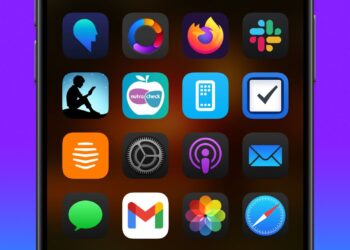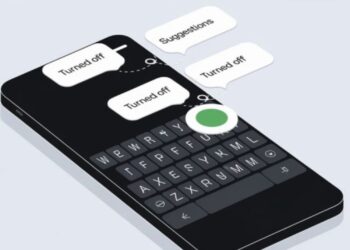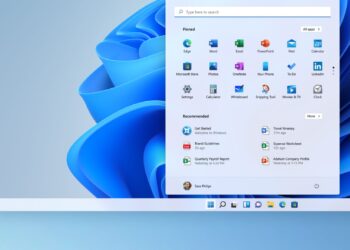Steam dil değiştirme (Windows 10)
- Windows 10 bilgisayarınızda veya cihazınızda Steam uygulamasını açın, ardından hesabınızda oturum açın.
- Sağ üst köşedeki Steam ögesine tıkladıktan sonra açılan menüden Ayarlar’ı açın.
- Arayüz sekmesine gidin.
- Arayüzde kullanmak istediğiniz dili seçmek için, “Steam’in kullanmasını tercih ettiğiniz dili seçin” yanındaki kutuya tıklayın. Değişikliklerinizi kaydetmek için Tamam’a tıklayın.
- Güncellenen dil ayarlarınızı uygulamak için Steam’i yeniden başlatmanız gerekir.
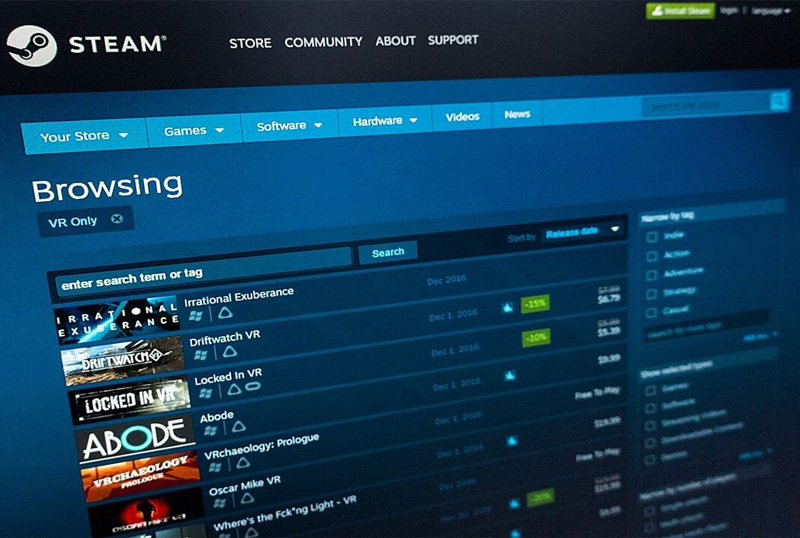
Steam dil değiştirme (MacOS)
- Giriş yaptıktan sonra, Apple logosunun yanındaki menü çubuğundan Steam’i seçin.
- Ardından, üstten ikinci menü ögesi olan Tercihler’i seçin. Farklı bir seçenek de Command () +, (virgül) klavye kısayolunu kullanmaktır.
- Ardından, sol sütunda üstten dördüncü olan Arayüz sekmesini seçin.
- Arayüzde kullanmak istediğiniz dili seçmek için “Steam’in kullanmasını tercih ettiğiniz dili seçin” yanındaki kutuya tıkayın.
- Ardından, değişikliklerinizi kaydetmek için Tamam’a tıklayın.
- Seçiminizi onaylamak Steam’i yeniden başlatın.
- Steam, yeniden başlattığınızda seçtiğiniz dil yüklenmiş olur.

Steam dil değiştirme (Android)
- Kullanıcı adınızı ve şifrenizi girdikten sonra ekranınızın sol üst köşesinde yer alan simgeye tıklayın.
- Daha fazla seçeneği görmek için, üstten altıncı seçenek olan Mağaza’ya tıklayın.
- Buradan “Hesap Ayrıntıları”na tıklayın.
- Üst sekmede Dil Tercihleri düğmesine tıklayın, ardından Steam’de kullanmak istediğiniz dili seçin.
- Ardından aşağı kaydırın ve Kaydet’e tıklayın.
Steam kısa bir süre yükleme ekranı gösterir ve ardından seçtiğiniz dilde kullanabilirsiniz.

Steam dil değiştirme (iOS)
- App Store’dan Steam Mobil uygulamasını indirdikten sonra giriş yapın.
- Devam etmek için ekranınızın sol üst köşesindeki menü düğmesine tıklayın.
- Buradan “Hesap Ayrıntıları”na tıklayın.
- En üstteki sekmenin ikinci satırında Dil Tercihleri olması gerekir.
- Buradan geçerli dili gösteren kutuya tıklayın.
- Kullanılabilir diller, ekranın alt kısmındaki bir açılır pencerede gözükecek.
- İstediğiniz dili seçin ve ardından Bitti’ye tıklayın.
- Ardından seçiminizi kaydetmek için “Kaydet”e tıklayın.
- Kısa bir yükleme ekranının ardından Steam’i seçtiğiniz dilde kullanabilirsiniz.
Steam dil değiştirme ile ilgili bu içeriğimizi beğeneceğinizi umuyoruz. Bunun yanı sıra, en iyi Steam Yaz İndirimi 2022 fırsatlarına veya Epic Games Store ve Steam’e çapraz platform desteği sonunda geldi başlıklı içeriklerimize göz atabilirsiniz.